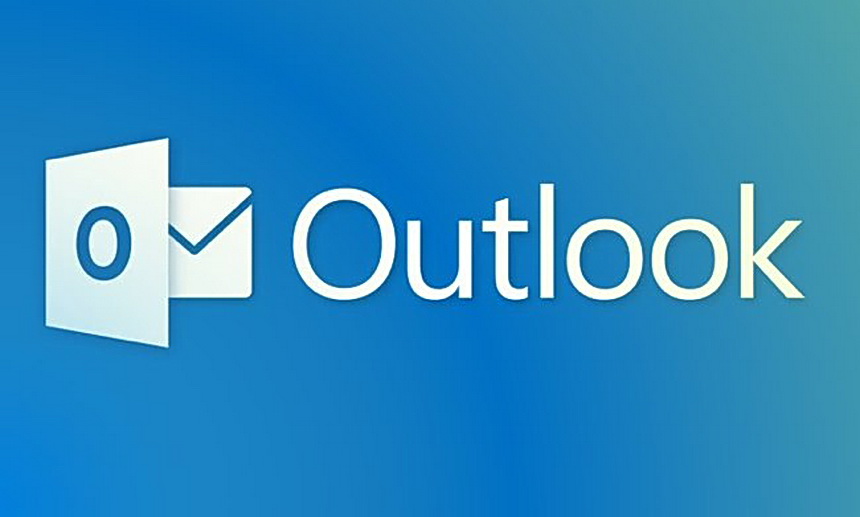Вариант 1: Можно не ставить или удалить выше указанное обновление безопасности.
Вариант 2: Разблокировка вложений в Outlook после установки критических обновлений MS.
Чтобы разблокировать файлы нам необходимо зайти в реестр. Для этого нажимаем «Пуск -> Выполнить» или сочетание клавиш «Win+R»
В появившемся окне пишем «regedit» и нажимаем Enter
В зависимости от того, какой outlook установлен — разная ветка ключа, идем по ней:
- Outlook 2000
[HKEY_CURRENT_USERSoftwareMicrosoftOffice9.0OutlookSecurity] - Outlook 2002
[HKEY_CURRENT_USERSoftwareMicrosoftOffice10.0OutlookSecurity] - Outlook 2003
[HKEY_CURRENT_USERSoftwareMicrosoftOffice11.0OutlookSecurity] - Outlook 2007
[HKEY_CURRENT_USERSoftwareMicrosoftOffice12.0OutlookSecurity] - Outlook 2010
[HKEY_CURRENT_USERSoftwareMicrosoftOffice14.0OutlookSecurity] - Outlook 2013
[HKEY_CURRENT_USERSoftwareMicrosoftOffice15.0OutlookSecurity] - Outlook 2016
[HKEY_CURRENT_USERSoftwareMicrosoftOffice16.0OutlookSecurity]
Переходим в Редактирование -> Создать-> Строковый параметр и называем его Level1Remove (с учетом регистра!)
Нажимаем двойным кликом на вновь созданный параметр и вводим расширения, которые нам необходимо разблокировать, включая «точки». Например .exe
Ели вам надо разблокировать несколько расширений, то необходимо ввести их через точку с запятой:
Нажимаем ОК и закрываем редактор реестра.
При следующем запуске Outlook данные расширения файлов больше не будут блокироваться.
Я надеюсь что Microsoft в скором времени выпустят обновление, которое поправит эту ошибку, но для тех, кто столкнется в данный момент с данной проблемой, статья будет актуальна.